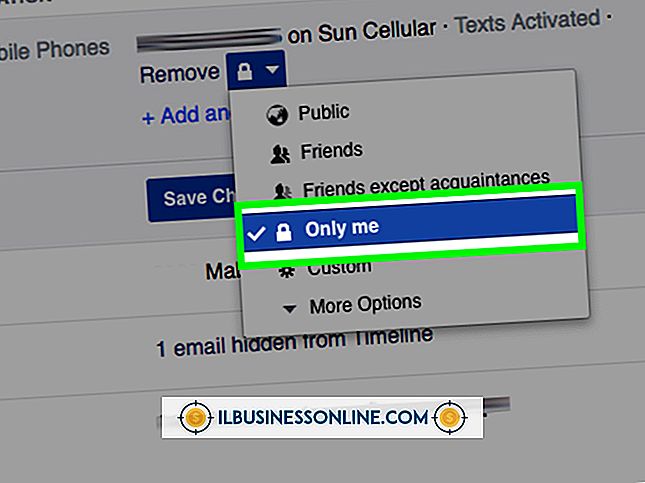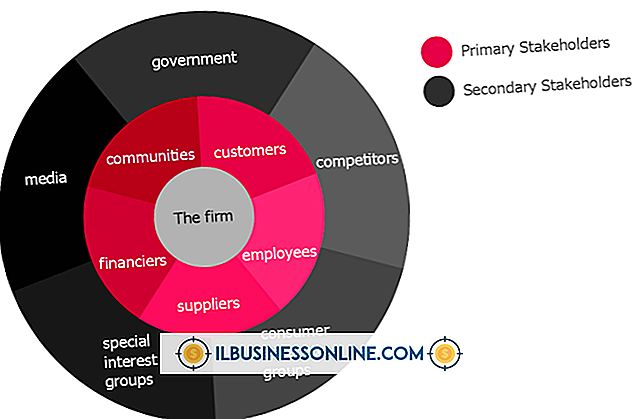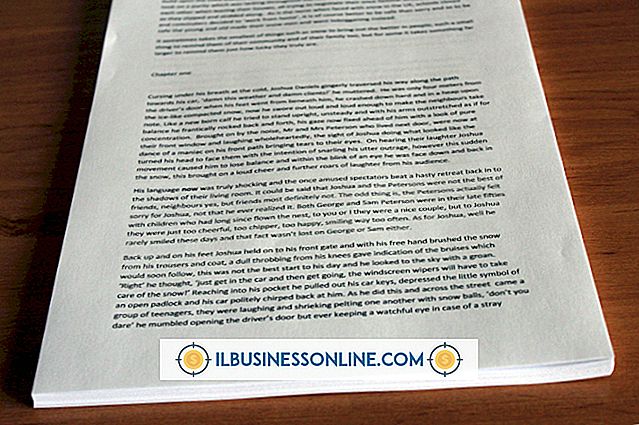วิธีเชื่อมต่อเครื่องพิมพ์กับ Iomega

ฮาร์ดไดรฟ์เครือข่ายช่วง Iomega นั้นได้รับการกำหนดค่าเป็นเซิร์ฟเวอร์การพิมพ์ที่สามารถรองรับเครื่องพิมพ์ USB ส่วนใหญ่ได้ เสียบเครื่องพิมพ์ USB ที่ได้รับการสนับสนุนเข้ากับพอร์ต USB ใด ๆ บนไดรฟ์เครือข่าย Iomega เพื่อเข้าถึงเครื่องพิมพ์จากคอมพิวเตอร์เครื่องใดก็ได้ในเครือข่ายสำนักงานหรือโฮมออฟฟิศเดียวกัน เครื่องพิมพ์ส่วนใหญ่ควรทำงานทันทีที่คุณเสียบเข้ากับไดรฟ์ Iomega แต่คุณสามารถเชื่อมต่อกับเครื่องพิมพ์ด้วยตนเองได้หากวิธีการ "plug and play" ไม่ทำงาน
1
เสียบเครื่องพิมพ์ USB เข้ากับพอร์ต USB ฟรีบนไดรฟ์เครือข่าย Iomega
2
รอให้บันทึกเหตุการณ์เพื่อแสดงข้อความบนหน้าจอที่ระบุว่าเครื่องพิมพ์ได้รับการยอมรับ Windows ควรตรวจจับและติดตั้งไดรเวอร์ที่จำเป็นในการใช้งานเครื่องพิมพ์โดยอัตโนมัติและเครื่องพิมพ์ควรทำงานได้ทันที อย่างไรก็ตามคุณสามารถเชื่อมต่อกับเครื่องพิมพ์และติดตั้งไดรเวอร์เครื่องพิมพ์ด้วยตนเองโดยทำตามขั้นตอนต่อไป
3
คลิกขวาที่ปุ่ม Start แล้วเลือก "Open Windows Explorer"
4
ประเภท "\ 5 คลิกสองครั้งที่เครื่องพิมพ์ในโฟลเดอร์รากของ StorCenter ที่เปิดขึ้นในหน้าต่าง Window Explorer 6 คลิกปุ่ม "ใช่" ในหน้าต่างโต้ตอบ "เชื่อมต่อกับเครื่องพิมพ์" 7 คลิกปุ่ม "ตกลง" เพื่อเปิดหน้าจอการเลือกไดรเวอร์ 8 คลิกเพื่อเลือกไดรเวอร์เครื่องพิมพ์ของคุณซึ่งโดยปกติแล้วจะมีป้ายกำกับพร้อมหมายเลขยี่ห้อและรุ่นของเครื่องพิมพ์จากนั้นคลิกปุ่ม "ตกลง" Windows จะแสดงคิวการพิมพ์สำหรับเครื่องพิมพ์ที่เชื่อมต่อในหน้าต่างใหม่ซึ่งแสดงว่าคุณได้ติดตั้งและเชื่อมต่อกับเครื่องพิมพ์สำเร็จแล้วปลาย
การเตือน